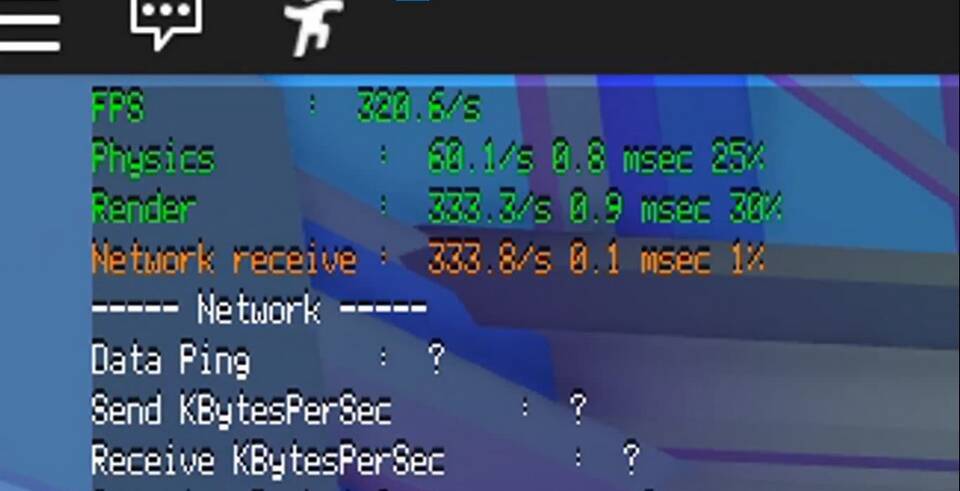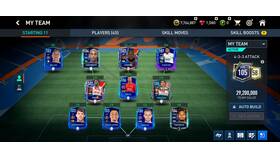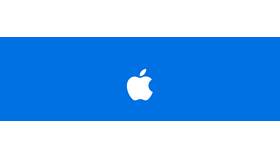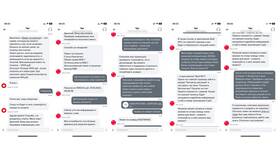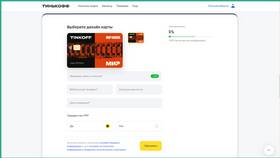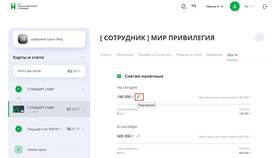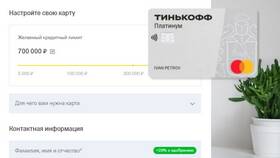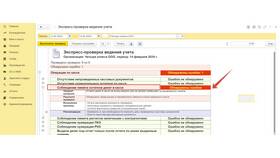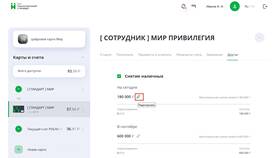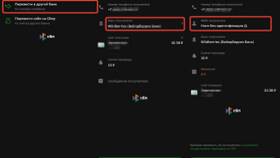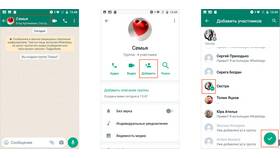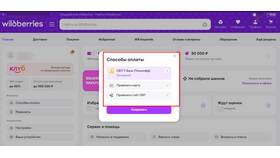По умолчанию Roblox ограничивает частоту кадров до 60 FPS. В этом руководстве мы рассмотрим методы снятия этого ограничения для более плавного игрового процесса.
Содержание
Основные способы разблокировки FPS
- Изменение настроек в файле конфигурации
- Использование сторонних программ
- Настройка видеокарты
- Изменение параметров запуска
Ручное редактирование конфигурационного файла
- Закройте клиент Roblox
- Перейдите в папку с конфигурацией:
- Windows: %LOCALAPPDATA%\Roblox\
- Mac: ~/Library/Application Support/Roblox/
- Откройте файл GlobalSettings_13.xml в текстовом редакторе
- Найдите строку DFIntTaskSchedulerTargetFps
- Измените значение на желаемое (например, 144 или 240)
- Сохраните файл и установите атрибут "Только для чтения"
Использование сторонних программ
| Программа | Действие |
| Roblox FPS Unlocker | Автоматически снимает ограничение FPS |
| MSI Afterburner | Позволяет мониторить и настраивать производительность |
| Nvidia Inspector | Для владельцев видеокарт Nvidia |
Настройка видеокарты
Для видеокарт Nvidia:
- Откройте панель управления Nvidia
- Перейдите в "Управление параметрами 3D"
- Найдите Roblox в списке программ
- Установите "Максимальное количество заранее подготовленных кадров" на 1
- Включите "Режим максимальной производительности"
Для видеокарт AMD:
- Откройте Radeon Settings
- Перейдите в "Игры"
- Добавьте Roblox в список
- Установите "Ожидание кадров" на "Выключено"
Дополнительные оптимизации
- Закройте фоновые приложения
- Уменьшите графические настройки в Roblox
- Обновите драйверы видеокарты
- Отключите вертикальную синхронизацию (VSync)
Важные предупреждения
- Некоторые методы могут нарушить условия использования Roblox
- Чрезмерно высокий FPS может вызвать перегрев оборудования
- Изменение системных файлов может привести к нестабильной работе
- Официально Roblox не поддерживает разблокировку FPS
Используя эти методы, вы сможете повысить FPS в Roblox, но помните о возможных рисках. Рекомендуется выбирать оптимальное значение FPS, соответствующее характеристикам вашего монитора.